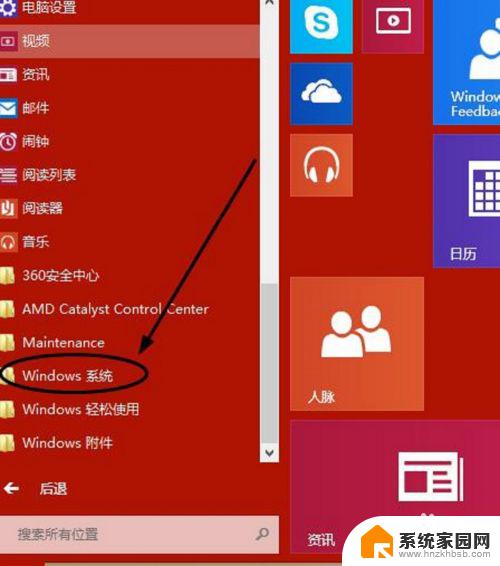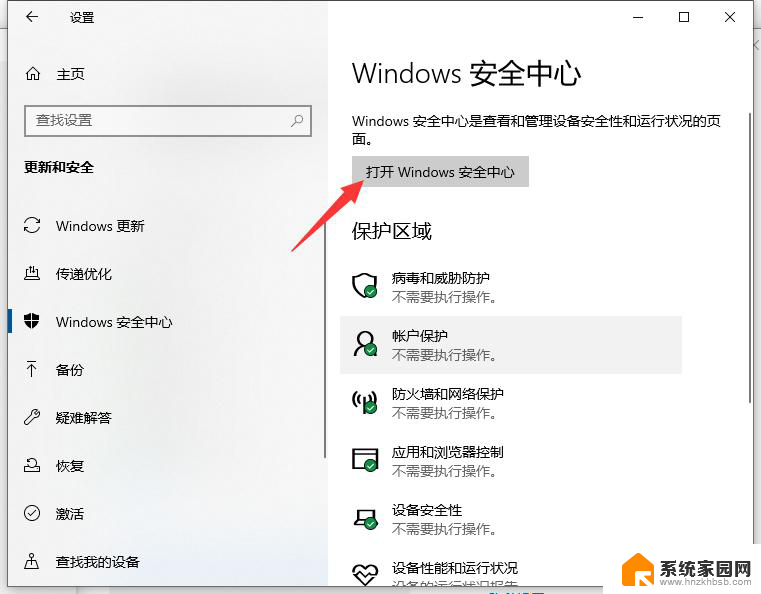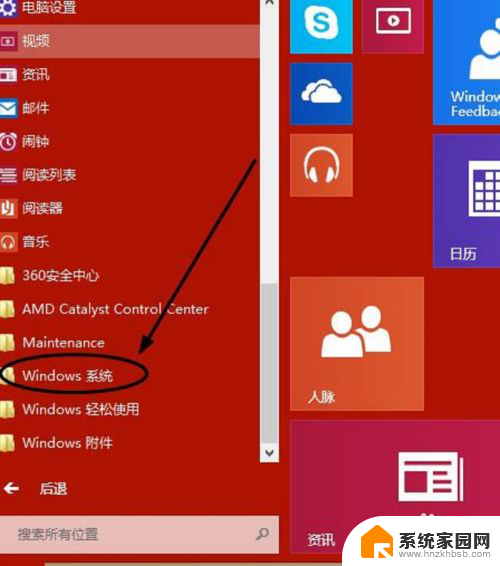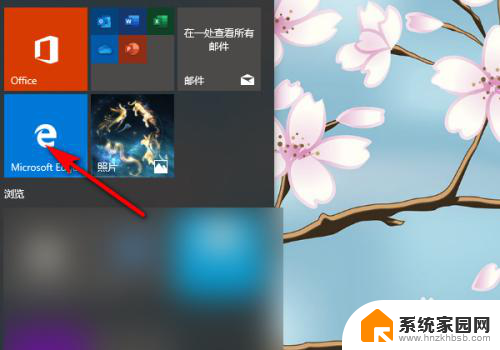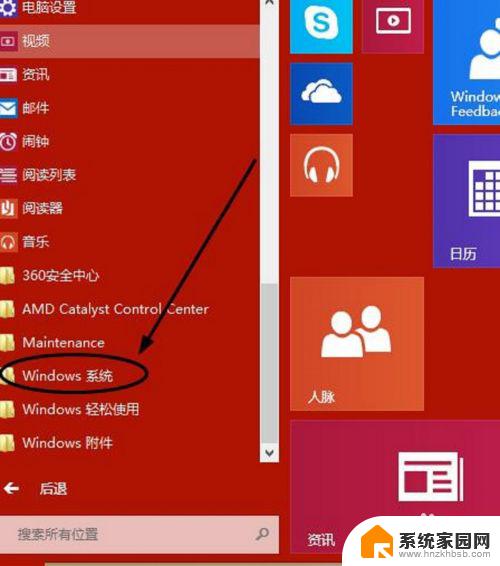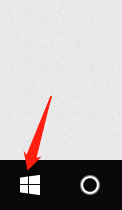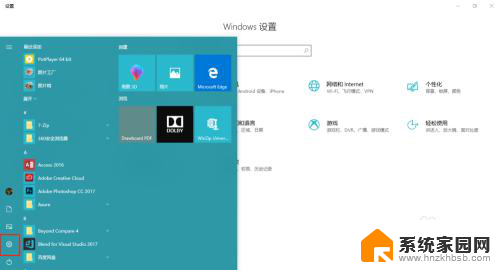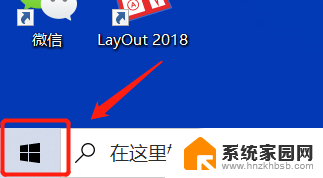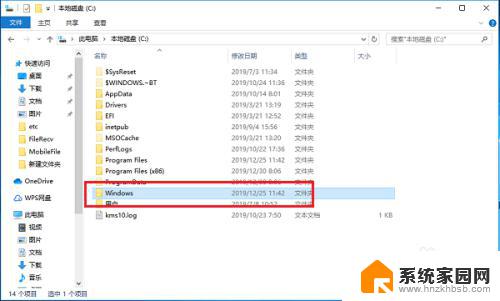win10自带的flash插件在哪里 如何在Win10自带浏览器中开启Adobe Flash Player插件
win10自带的flash插件在哪里,随着科技的发展和互联网的普及,Flash插件在网页浏览和多媒体播放中扮演着重要的角色,随着安全性和性能问题的出现,Win10自带的浏览器默认情况下已经禁用了Adobe Flash Player插件。如何在Win10自带浏览器中开启Flash插件呢?本文将为您详细介绍Win10自带的Flash插件位置以及如何启用Adobe Flash Player插件的方法,让您能够畅享更多多媒体内容的同时保证安全和性能。
步骤如下:
1.运行打开Internet Explorer浏览器,点击右上角的工具按钮。选择“Internet选项”
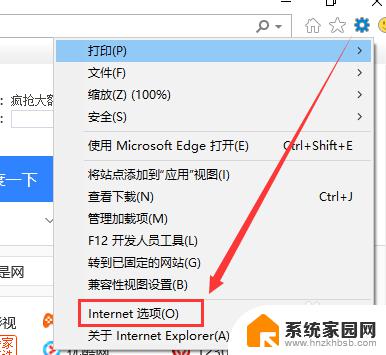
2.选择“程序”标签选项,打开“管理加载项”
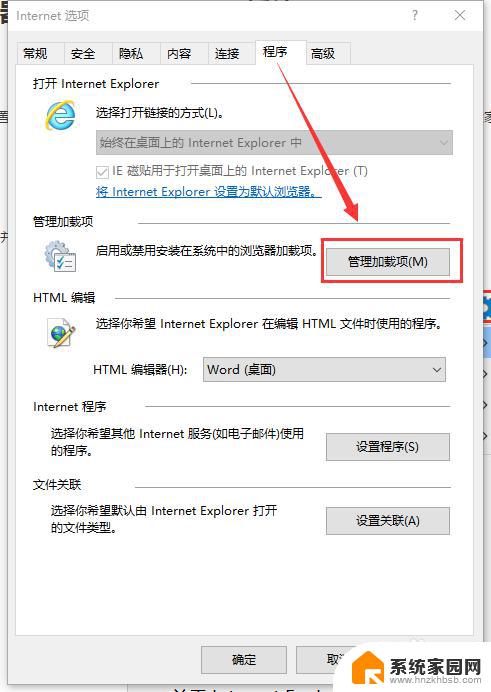
3.在管理加载项对话框窗口中,选择“工具栏和扩展”。在右边找到Shockwave Flash Object,在状态栏中如果是“已禁用”的状态,将其开启即可,如果是开启状态,可以使用其默认状态。
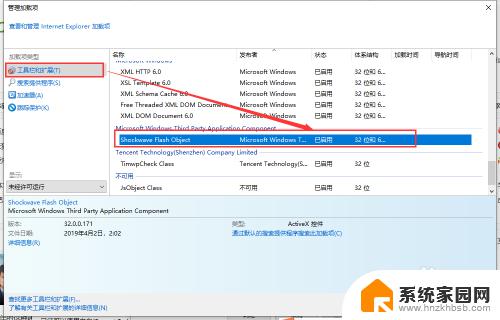
4.在启用Shockwave Flash Object后出现IE浏览器网页中的播放还有问题,可以考虑将ActiveX筛选关闭。
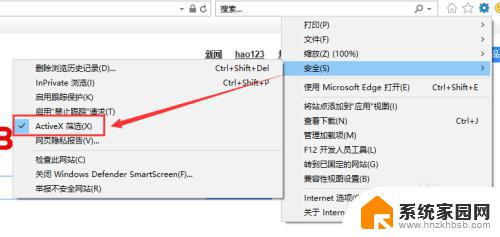
5.Edge浏览器的启用
打开Edge浏览器点击右上角的三个小点,然后点击设置。
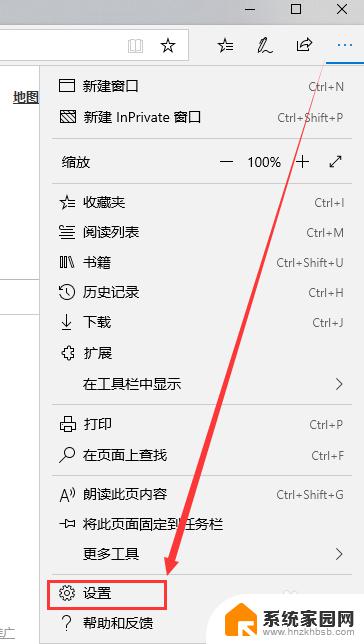
6.在对话框中,选择左面的“高级”
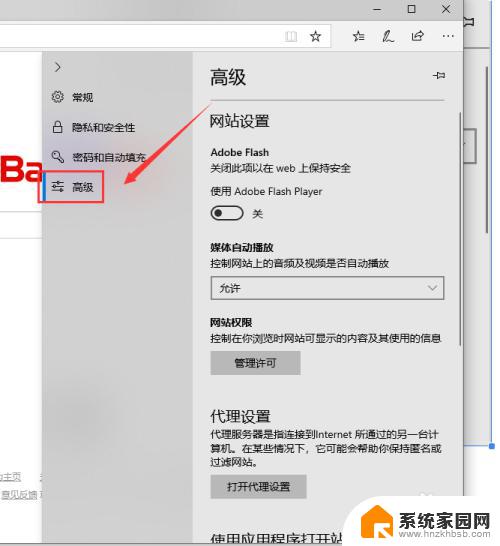
7.在“网站设置”中,将使用Adobe Flash Player设置为开启状态。
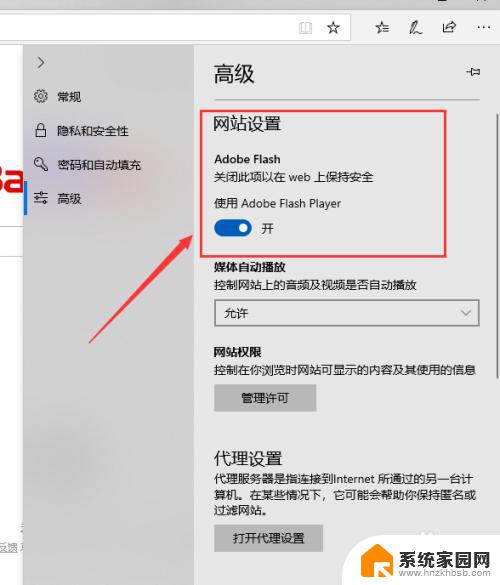
8.至此,Windows 10自带的浏览器Adobe Flash Player插件就已开启使用了。
以上是win10自带的flash插件的位置,如果您遇到这种情况,可以按照这些步骤解决,希望这能帮助到您。